笔记本电脑win7怎么连接无线网wifi Win7无法连接WiFi怎么办
笔记本电脑win7怎么连接无线网wifi,在现代社会随着科技的不断发展,笔记本电脑已经成为许多人日常生活中必不可少的工具,当我们使用笔记本电脑时,有时会遇到无法连接无线网络的困扰,尤其是在使用Win7操作系统的情况下。面对Win7无法连接WiFi的问题,我们该如何解决呢?在本文中我们将探讨一些解决办法,帮助大家顺利连接无线网络。无论是在家中、办公室还是旅途中,我们都能够享受到网络带来的便利与乐趣。
方法如下:
1.首先双击【计算机】(或其他名称,另一常见名称叫做【我的电脑】)。

2.然后点击【打开控制面板】。
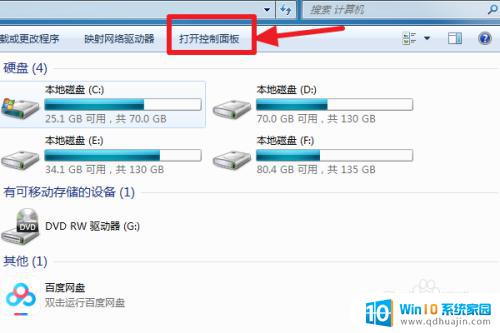
3.在控制面板中点击【硬件和声音】。
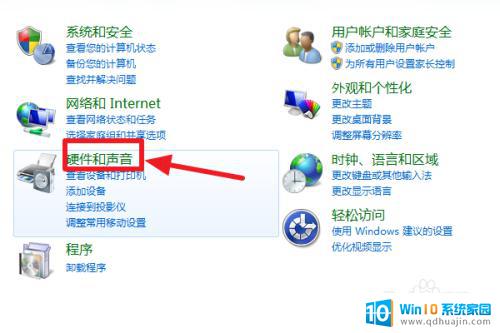
4.打开【设备管理器】。
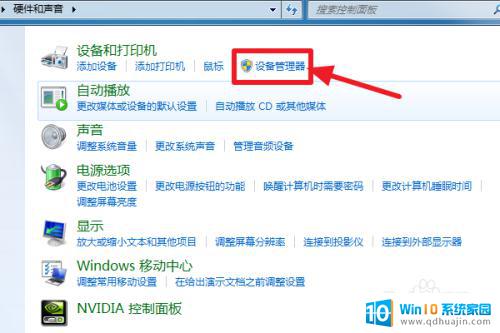
5.【网络适配器】下有一个无线网卡(比如我的Broadcom 802.11n 网络适配器就是一个无线网卡)和一个有线网卡,两者都没有黄色感叹号。说明网卡驱动已经安装,这样我们就可以去连接网络了。(如果有黄色感叹号,那么就得先去装驱动)
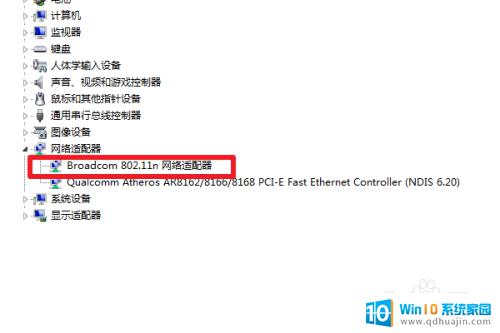
6.证明有无线网卡并且安装了无线网卡驱动之后,我们点击电脑右下角的网络图标。
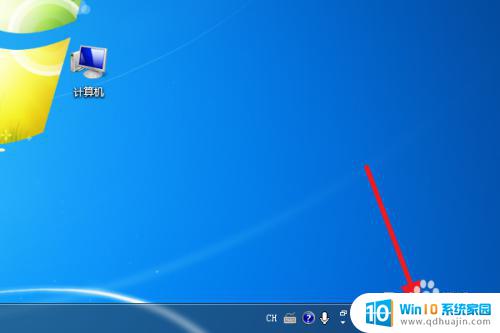
7.选择你要连接的wifi,点击连接
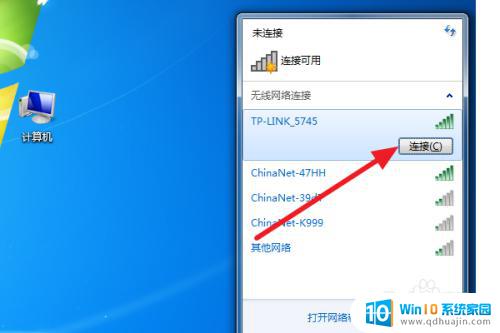
8.输入正确的密码后可以看到已经连上wifi可以上网了。
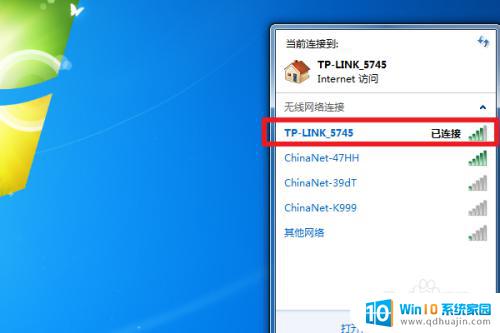
9.总结:
1、计算机——打开控制面板——硬件和声音——设备管理器——网络适配器——无线网卡没感叹号就证明装好驱动了。
2、点击右下角网络图标,选择要连的wifi。点击连接,输入密码即可连接上网。
以上是笔记本电脑如何连接无线网wifi的全部内容,如果您遇到这种情况,可以按照本文中的方法进行解决,希望本文能对您有所帮助。
笔记本电脑win7怎么连接无线网wifi Win7无法连接WiFi怎么办相关教程
热门推荐
win7系统教程推荐
- 1 win7相机怎么打开 Win7摄像头如何打开
- 2 win 7怎么设置系统还原点 win7笔记本恢复出厂设置快捷键
- 3 windows7系统截图工具快捷键 Win7系统截图快捷键教程
- 4 win7系统怎么查主板型号 win7主板型号查看方法
- 5 win7添加不了打印机 win7无法添加网络打印机怎么办
- 6 win7怎么连有线耳机 Win7耳机插入后无声音怎么办
- 7 window7怎么联网 Win7无线上网和宽带上网设置教程
- 8 固态硬盘 win7 win7系统固态硬盘优化设置教程
- 9 win7 怎么共享文件 Win7如何在局域网内共享文件
- 10 win7电脑蓝牙怎么连接音响 Win7连接蓝牙音箱教程
win7系统推荐